Outlookからpdf添付ファイルをダブルクリックで開くと、全画面で開き、オプションがまったくないようです。
これは、私がマルチタスクし、簡単にそれからコピー&ペーストすることができるように、フルスクリーンではなく、多くのオプションでアプリケーションを開
これらのオプションをすべて元に戻して、pdfファイルをフルスクリーンで開くのを止めるにはどうすればよいですか?
Windows8は、Readerアプリケーションでpdfファイルを開くためのネイティブサポートを提供しています。 以前のコンピュータでは、Adobe ReaderやAdobe Acrobatなどの別のアプリケーションで開いた可能性があります。
リーダーアプリと”非表示”オプション
Windows8に含まれているリーダーアプリは、最初はオプションを完全に奪われているように見えるかもしれません。 ただし、アプリ内の任意の場所を右クリックするか、下から上にスワイプすると(タッチスクリーンの場合)、レイアウト、検索、名前を付けて保存、印刷アクショ
また、テキストを選択し、それを右クリックしてコピーまたは強調表示したり、選択したセクションにメモを追加したりすることもできます。

Windowsのリーダーアプリは、pdfファイルの基本的な機能のみを提供します。
Adobe Readerのインストール
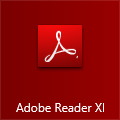 リーダーアプリがあまりにも制限されている場合、または単にフルスクリーンで開くのが気に入らない場合は、別のpdf
リーダーアプリがあまりにも制限されている場合、または単にフルスクリーンで開くのが気に入らない場合は、別のpdf
Adobe Readerはまだ最も人気のある無料のpdfアプリケーションです。 それはあなたにリーダーアプリよりも多くのオプションを提供し、また、あなたがサイズを変更し、周りに移動することができ、”伝統的な”ウィンドウであ.
インストール中、Adobe Readerは自動的にpdfファイルを開くためのデフォルトとして設定されます。
ダウンロード: Adobe Reader
デフォルトのPDFアプリケーションを変更する
すでにAdobe Readerがインストールされているか、pdfファイルを開くためのデフォルトのアプリケーションを変更したい場合は、すでにフォルダに保存したpdfファイルからこれを行うのが最も簡単です(または、添付ファイルを最初にデスクトップに保存します)。
ファイルを右クリックして選択します: Open with->choose default program…
表示されるダイアログから、アプリケーションを選択するか、”その他のオプション”を選択して、インストールした別のアプリケーションを選択します(すべてのアプリケーションがpdfファイルを開くことができるわけではありません)。
いずれにしても、”このアプリをすべて使用する”オプションがあることを確認してください。pdfファイル”が選択されています。

pdfファイルを開くデフォルトのアプリケーションを選択します。
次回pdfファイルや添付ファイルをダブルクリックすると、そのアプリで開かれます。
コントロールパネルのデフォルトプログラムからデフォルトを変更することもできます。
Adobe Reader Touch
Surfaceのようなタブレットをお持ちで、デフォルトのリーダーアプリよりもいくつかのオプションを持つpdfリーダーアプリを探している場合、Adobe Reader Touchは素晴ら
それはあなたのアプリケーション内から直接pdfファイルを開くためのブラウザを提供し、あなたがメモを追加し、強調表示、取り消し、または選択したテキ フォームに必要事項を記入することも可能であり、あなたは直接添付ファイルとして戻ってそれらを電子メールで送信することができます。<5724><8482>ダウンロード:アドビリーダータッチ<5724>